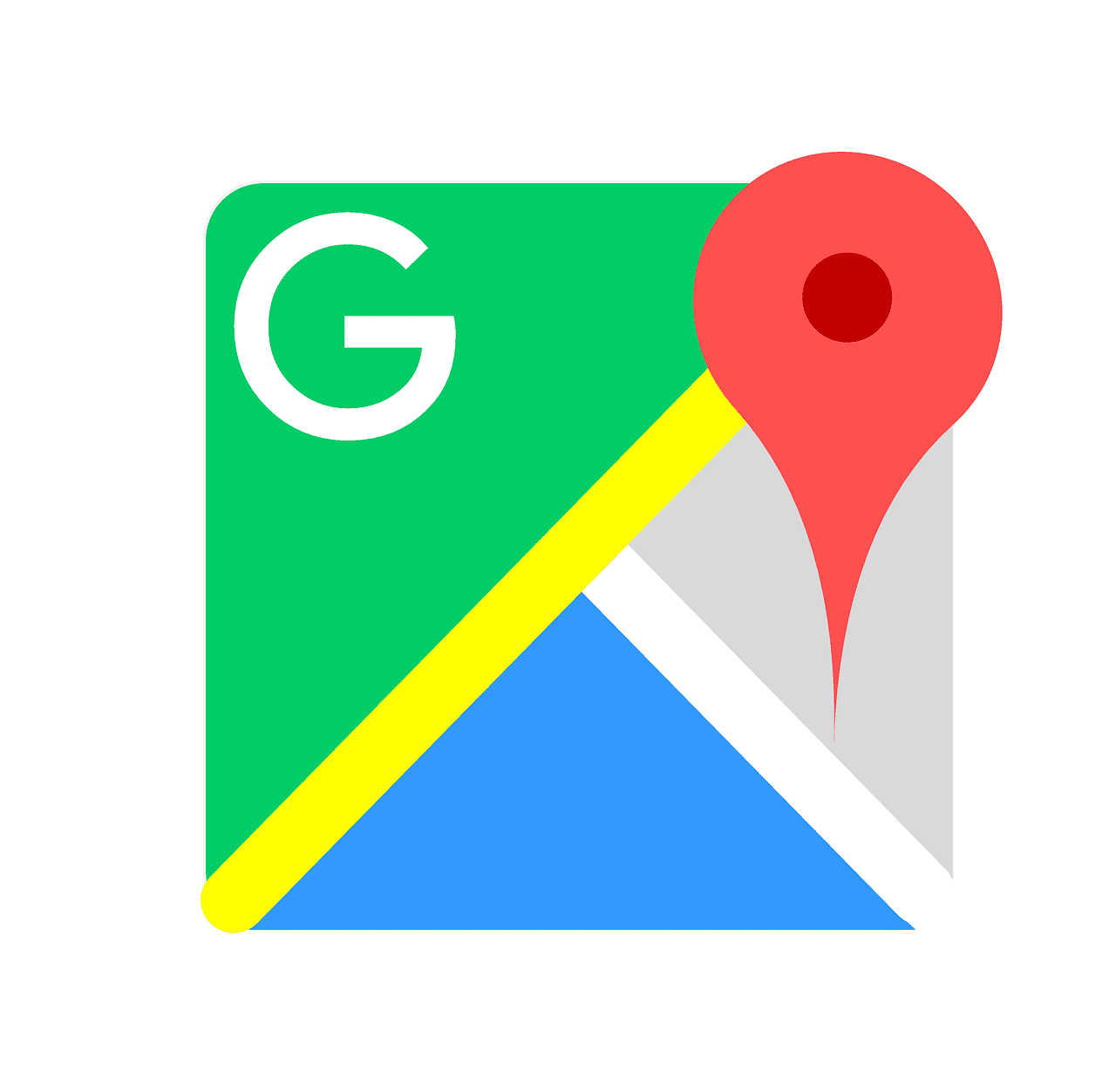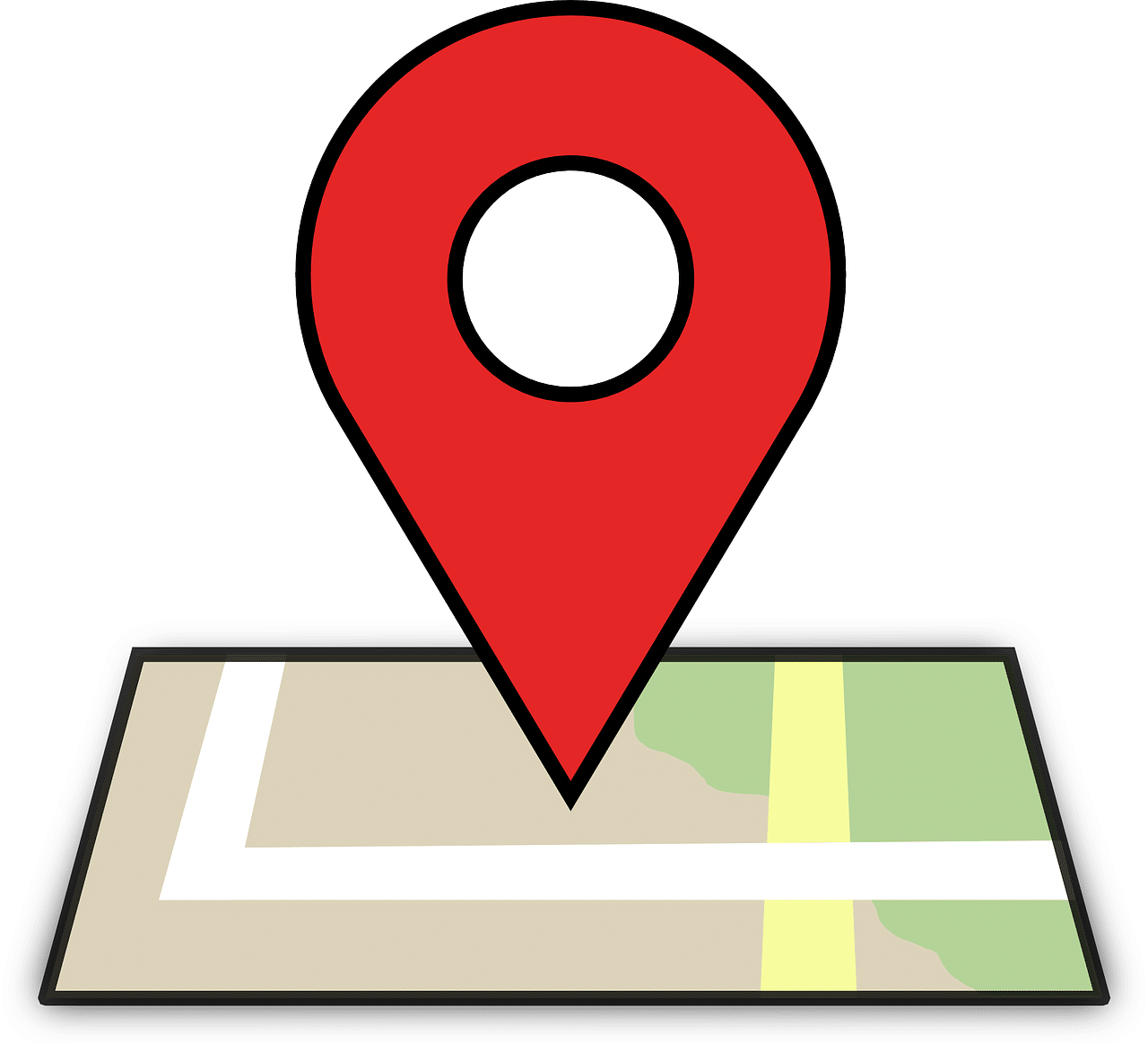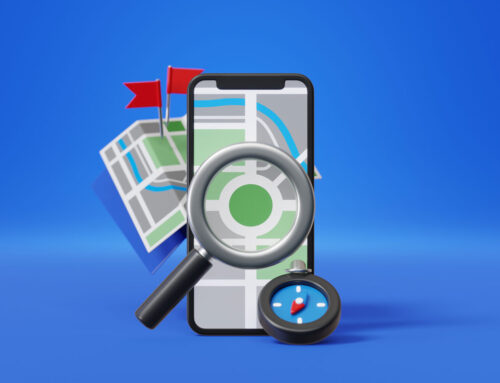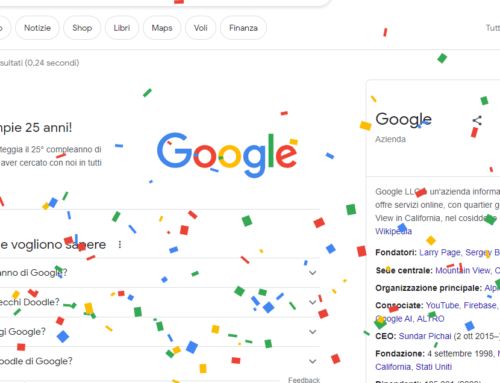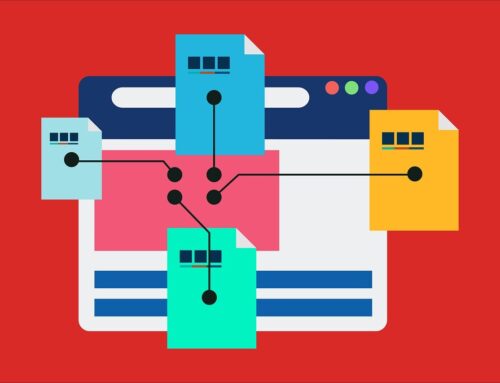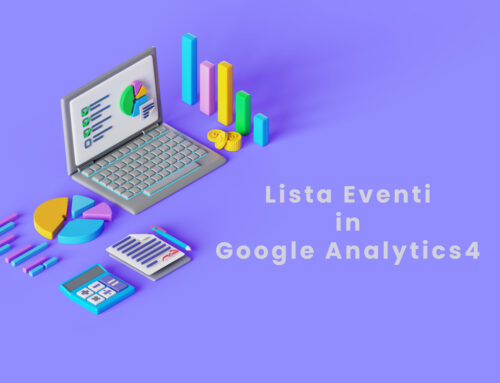Per ottenere il massimo dal tuo profilo Google Business (pka Google My Business), devi ottimizzarlo. Ecco alcuni modi semplici e veloci per farlo.
Google è il sito web più visitato al mondo. Il sito detiene attualmente oltre il 92% della quota di mercato dei motori di ricerca. La creazione di un profilo aziendale di Google (precedentemente noto come Google My Business) è un modo importante per attirare nuovi clienti nella tua attività tramite Ricerca Google e Maps.
Che cos’è il profilo aziendale di Google (Google My Business)?
Il profilo dell’attività di Google è una scheda di attività commerciale gratuita di Google. Ti consente di fornire dettagli e foto della tua attività, inclusi posizione, servizi e prodotti.
La creazione di questo profilo gratuito è un ottimo modo per aumentare la tua visibilità sui servizi Google. Le informazioni del tuo profilo aziendale di Google potrebbero essere visualizzate in Ricerca Google, Google Maps e Google Shopping.
Il profilo dell’attività di Google è disponibile solo per le attività che hanno contatti con i clienti . Ciò include le attività con una sede fisica (come un ristorante o un negozio) e le attività che forniscono servizi incontrando clienti in altre località (come consulenti o idraulici).
Se hai un’attività esclusivamente online, dovrai attenerti ad altri strumenti Google come Google Ads e Google Analytics .
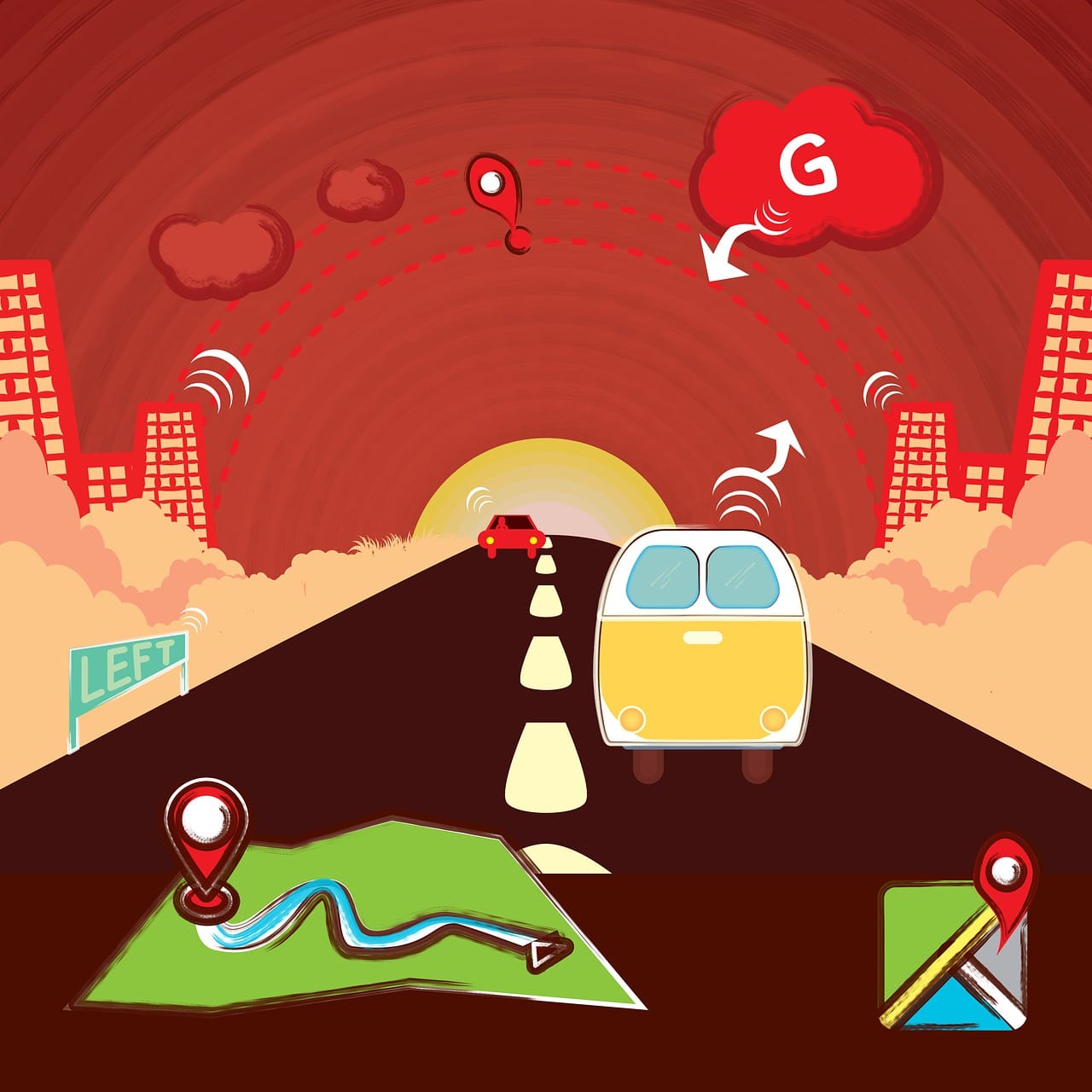
Perché hai bisogno di un account Google My Business
Fatti scoprire su Google (e Google Maps)
Che tu stia cercando traffico pedonale o traffico web, Google è il referrer di ricerca definitivo. Un profilo dell’attività di Google aiuta a garantire che le persone trovino la tua attività quando cercano prodotti e servizi come i tuoi nella loro zona.
La tua scheda di Google My Business mostra agli utenti dove e come visitare la tua attività. Un profilo aziendale di Google migliora anche la tua SEO locale. In particolare, è più probabile che venga visualizzata la scheda di un’attività commerciale locale quando le persone cercano un’attività commerciale nelle vicinanze utilizzando Google Maps.
Controlla le informazioni sulla tua attività online
Il tuo profilo Google My Business ti consente di controllare e aggiornare le tue informazioni di contatto, orari di apertura e altri dettagli essenziali secondo necessità.
Puoi pubblicare aggiornamenti per condividere che hai ampliato i servizi, temporaneamente chiuso o completamente riaperto (una funzionalità particolarmente utile durante le emergenze come COVID-19). I profili aziendali di Google hanno una forte SEO locale, quindi le informazioni che condividi si classificheranno al di sopra dei siti di terze parti che potrebbero avere dettagli non aggiornati.
Crea fiducia attraverso le recensioni
Le recensioni sono un elemento chiave della prova sociale e un modo significativo per creare fiducia e credibilità.
La valutazione a stelle combinata di Google e lo spazio per le recensioni dettagliate consentono ai clienti di condividere quante o poche informazioni sulla loro esperienza con la tua attività desiderano. Tutto ciò aiuta i futuri potenziali clienti a decidere quali attività visitare e prodotti da acquistare.
Può essere spaventoso pensare alle recensioni che arrivano su una piattaforma così pubblica, soprattutto perché non puoi scegliere quali recensioni di Google My Business condividere. (Anche se puoi rispondere a tutte le recensioni, come spiegheremo più avanti.)
Ma niente panico: Google ritiene che una combinazione di recensioni positive e negative sia più affidabile di una pagina dopo l’altra di consigli entusiastici.
Come impostare un profilo aziendale di Google
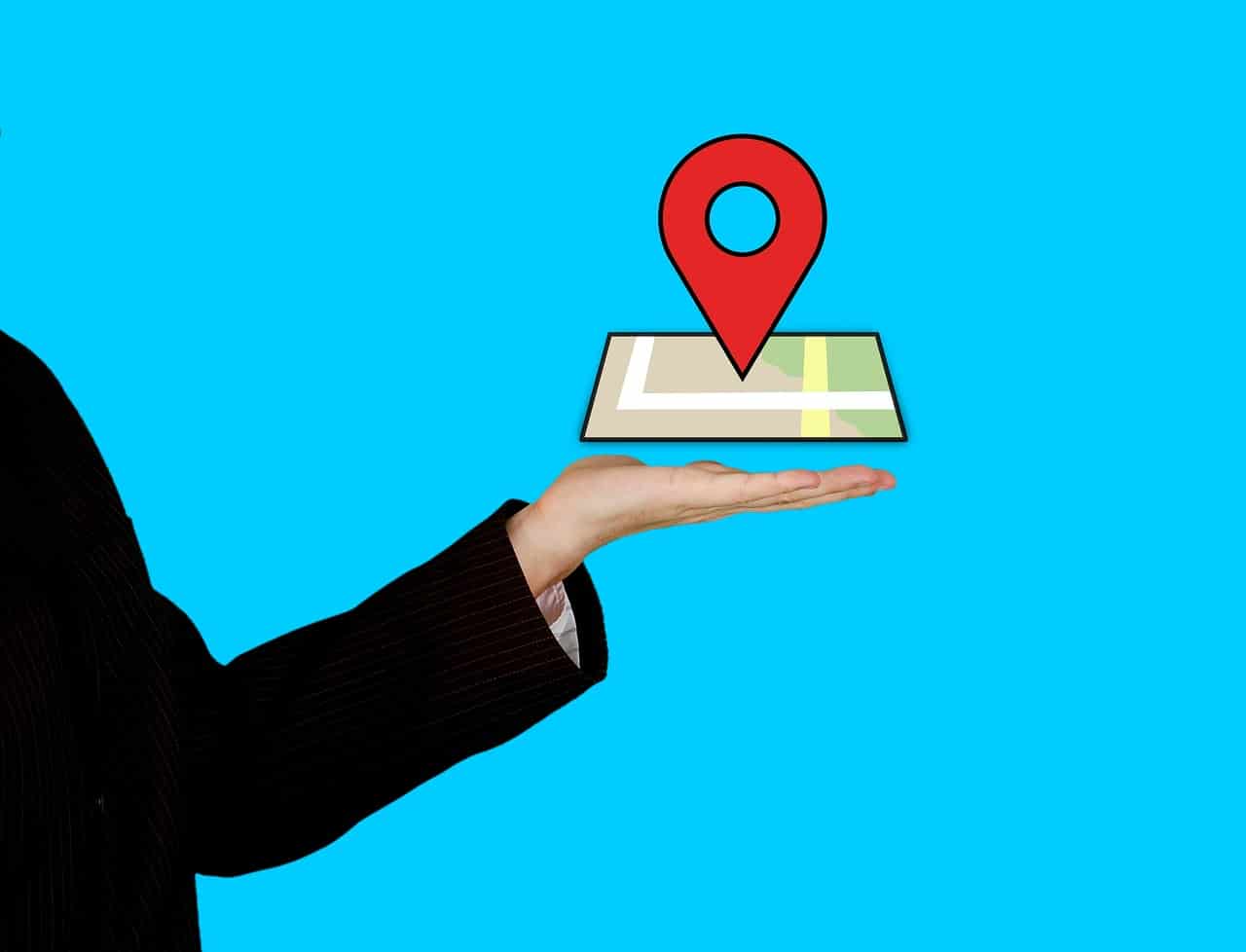
Passaggio 1: Google My Business Login: accedi a Google Business Profile Manager
Se hai già effettuato l’accesso a un account Google, accedi automaticamente a Google Business Profile Manager. In caso contrario, inserisci i dati di accesso del tuo account Google abituale o crea un nuovo account Google.
Passaggio 2: aggiungi la tua attività
Inserisci il nome della tua attività. Se non viene visualizzato nel menu a discesa, fai clic su Aggiungi la tua attività a Google . Quindi seleziona la categoria appropriata per la tua attività e fai clic su Avanti.
Passaggio 3: inserisci la tua posizione
Se disponi di un luogo fisico che i clienti possono visitare, seleziona Sì . Quindi aggiungi il tuo indirizzo commerciale. Ti potrebbe anche essere chiesto di posizionare un indicatore per la posizione su una mappa. Se la tua attività non ha una sede che i clienti possono visitare ma offre servizi o consegne di persona, puoi elencare le aree coperte dal servizio. Quindi fare clic su Avanti .
Se non hai inserito un indirizzo fisico, Google ti chiederà di specificare in quale regione risiedi. Scegli dal menu a discesa e fai clic su Avanti .
Passaggio 4: inserisci le tue informazioni di contatto
Inserisci il numero di telefono della tua attività e l’indirizzo del sito web in modo che i clienti possano contattarti. Se preferisci non essere raggiunto telefonicamente, non devi inserire un numero di telefono.
Quando le tue informazioni sono complete, fai clic su Avanti .
Passaggio 5: verifica la tua attività
Inserisci il tuo vero indirizzo fisico, non una casella postale. Queste informazioni vengono utilizzate solo per verificare la tua attività e non vengono visualizzate nel profilo della tua attività Google né condivise con il pubblico.
Inserisci il tuo indirizzo e clicca su Avanti . Ti verranno offerte le opzioni applicabili per la verifica del tuo account. Le aziende fisiche dovranno ricevere una cartolina per posta per verificare la loro posizione. Le attività dell’area di servizio possono essere verificate tramite un indirizzo e-mail.
Una volta ricevuto il codice a cinque cifre, inseriscilo nella schermata successiva (o vai su https://business.google.com/ ) e fai clic su Verifica o Verifica attività .
Riceverai una schermata di conferma che mostra che sei verificato. In quella schermata, fai clic su Avanti .
Passaggio 6: personalizza il tuo profilo
Inserisci l’orario di lavoro, le preferenze di messaggistica, la descrizione dell’attività e le foto. (Entreremo nei dettagli su come ottimizzare il contenuto del tuo profilo nella prossima sezione di questo post.)
Quando sei pronto, fai clic su Continua . Ti ritroverai nella dashboard di Business Profile Manager.
Da qui puoi gestire il profilo della tua attività, visualizzare approfondimenti, gestire recensioni e messaggi e creare annunci Google.
Come ottimizzare il tuo profilo Google My Business
Google determina il ranking della ricerca locale in base a tre fattori:
- Rilevanza : la corrispondenza tra la tua scheda di Google My Business e una ricerca
- Distanza : quanto dista la tua posizione dalla ricerca o dal cercatore
- Prominenza : quanto è nota la tua attività (in base a fattori come link, numero di recensioni, punteggio delle recensioni e SEO)
Ecco alcuni passaggi che puoi eseguire per massimizzare il tuo punteggio per tutti e tre i fattori.
Completa tutti gli elementi del tuo profilo
I clienti hanno una probabilità 2,7 volte maggiore di considerare la tua attività rispettabile se disponi di un profilo Google Business completo. Hanno anche il 70% di probabilità in più di visitare effettivamente la tua posizione.
Google afferma specificamente che “le aziende con informazioni complete e accurate sono più facili da abbinare alle ricerche giuste”. Questo migliora il tuo punteggio di pertinenza. La chiave qui è dire ai visitatori di Google “cosa fai, dove sei e quando possono visitare”.
Bonus: ottieni il modello gratuito per creare facilmente un profilo dettagliato del tuo cliente ideale e/o pubblico di destinazione.
Se i tuoi orari di lavoro cambiano durante le festività o le stagioni, assicurati di tenerli aggiornati.
Verifica le tue sedi
Le sedi di attività commerciali verificate ” hanno maggiori probabilità di essere visualizzate nei risultati di ricerca locali nei prodotti Google, come Maps e Ricerca”. Includere una posizione verificata aiuta anche a migliorare il tuo punteggio per il fattore di classifica della distanza.
Se hai saltato la verifica della tua posizione nei passaggi di creazione dell’account precedenti, richiedi ora la tua cartolina di verifica all’indirizzo https://business.google.com/ .
Aggiungi immagini e video reali della tua attività
Il profilo della tua attività di Google include un logo e una foto di copertina. Usa immagini coerenti con quelle sui tuoi profili social per consentire alle persone di riconoscere più facilmente il tuo marchio.
Ma non fermarti qui. Aggiungi immagini e video per mostrare la tua posizione, l’ambiente di lavoro e il team.
Se gestisci un ristorante, pubblica le foto dei tuoi pasti, dei menu e della sala da pranzo. Assicurati che abbiano un aspetto appetitoso, professionale e non siano a bassa risoluzione. Secondo Google , le aziende con foto ricevono più richieste di indicazioni stradali e più clic sui loro siti web.
Come aggiungere o modificare foto al tuo profilo su Google:
- Dalla dashboard , fai clic su Foto nel menu a sinistra.
- Inizia aggiungendo il tuo logo e la foto di copertina. Puoi caricare un’immagine, sceglierne una dagli album del profilo della tua attività o scegliere una foto in cui è taggata la tua attività.
- Per aggiungere altre foto, fai clic su Al lavoro o Team nel menu in alto della pagina delle foto.
- Per aggiungere video, fai clic sulla scheda Video nella parte superiore della pagina delle foto.
Includi parole chiave nel tuo profilo
L’uso delle parole chiave giuste migliorerà la pertinenza. Non sai da dove iniziare? Prova Google Trends o Keyword Planner .
Google Analytics , Hootsuite Insights e gli strumenti di monitoraggio social possono anche aiutarti a scoprire i termini che le persone usano per cercare la tua attività. Incorporali in modo naturale nella descrizione della tua attività. Non inserire parole chiave o utilizzare quelle irrilevanti: questo può effettivamente danneggiare il tuo posizionamento nei risultati di ricerca.
Incoraggiare e rispondere a recensioni e domande
Le persone si fidano delle altre persone più di quanto si fidino delle aziende. Una buona recensione può essere il fattore decisivo che punta i potenziali clienti a tuo favore. Le recensioni migliorano anche il tuo posizionamento su Google.
Il momento migliore per chiedere una recensione è dopo aver fornito un’ottima esperienza. Per semplificare, Google fornisce un collegamento diretto per chiedere ai clienti di recensire la tua attività.
Per condividere il link della tua richiesta di recensione:
1. Dalla dashboard , scorri verso il basso fino al pulsante Condividi modulo recensione.
2. Copia e incolla il link in un messaggio ai clienti, o nella tua risposta automatica e nelle ricevute online.
Non puoi disattivare le recensioni per la tua pagina Google My Business. E comunque non sarebbe nel tuo interesse farlo, poiché le recensioni mostrano ai clienti che la tua attività è legittima.
Tuttavia, puoi segnalare e segnalare recensioni inappropriate .
Inoltre, puoi (e dovresti!) rispondere alle recensioni, sia positive che negative. Secondo un sondaggio di Google e Ipsos Connect, le aziende che rispondono alle recensioni sono considerate 1,7 volte più affidabili di quelle che non lo fanno.
Rispondi in modo professionale con la voce del tuo marchio . Se rispondi a una recensione negativa, sii onesto e chiedi scusa quando è giustificato.
Per visualizzare e rispondere alle recensioni, fai clic sulla scheda Recensioni nel menu a sinistra del gestore del profilo dell’attività.
Mantieni aggiornate le informazioni sulla tua attività
Assicurati di modificare il profilo della tua attività se modifichi gli orari di apertura, le informazioni di contatto, ecc. Niente infastidisce i clienti di più che presentarsi entro l’orario di apertura solo per trovarti chiuso. Se hai orari speciali per le vacanze o anche solo una tantum, assicurati che si riflettano nel tuo profilo di Google Business.
Puoi anche creare post di Google My Business per condividere aggiornamenti, notizie sui prodotti, offerte ed eventi.
Per modificare le informazioni sulla tua attività:
Puoi tornare alla dashboard per apportare modifiche in qualsiasi momento su business.google.com . Puoi anche modificare le informazioni sulla tua attività direttamente da Ricerca Google o da Maps. Cerca il nome della tua attività su uno di questi strumenti per accedere al pannello di modifica.
Per creare e condividere post di Google My Business:
- Dalla dashboard , fai clic su Post nel menu a sinistra.
- Fare clic su Crea post.
- Scegli il tipo di post che desideri creare: un aggiornamento COVID-19, un’offerta, informazioni su Novità, un evento o un prodotto. Ogni tipo di post ha diverse informazioni da completare.
Aggiungi caratteristiche e attributi speciali
Sono disponibili funzioni speciali per gli account aziendali di Google, a seconda della categoria che hai scelto.
Ecco una carrellata delle funzionalità specifiche della categoria disponibili:
- Gli hotel possono visualizzare valutazioni delle classi, pratiche di sostenibilità, punti salienti, orari di check-in e check-out e servizi.
- Ristoranti e bar possono caricare menu , foto di piatti e piatti popolari.
- Le aziende orientate ai servizi possono visualizzare un elenco di servizi .
- Gli operatori sanitari negli Stati Uniti possono aggiungere informazioni sull’assicurazione sanitaria .
- Le aziende hanno anche accesso a diversi tipi di pulsanti in base alla loro categoria, come prenotazioni di appuntamenti, prenotazioni e ordini.
Se ritieni che la tua attività sia idonea per una di queste funzionalità, ma non le vedi, potresti aver scelto la categoria sbagliata. Puoi scegliere fino a 10 categorie per la tua attività.
Puoi anche aggiungere attributi concreti al tuo profilo per condividere più informazioni che potrebbero interessare ai tuoi clienti. Se gestisci un negozio o un ristorante, potresti voler condividere che è accessibile in sedia a rotelle o offre la connessione Wi-Fi gratuita o posti a sedere all’aperto. Puoi anche condividere che la tua azienda è di proprietà di donne e LGBTQ+.
Come aggiungere o modificare attributi:
- Nella dashboard , fare clic su Informazioni .
- In Dall’azienda , fare clic su Aggiungi attributi . Oppure, se hai già aggiunto attributi e vuoi aggiungerne altri, fai clic sulla matita accanto a Dall’attività.
- Scorri tutte le opzioni disponibili per la tua attività, controlla gli attributi applicabili e fai clic su Applica .
Aggiungi i tuoi prodotti
Se vendi prodotti, assicurati di aggiungere un inventario aggiornato al profilo della tua attività. Oltre ad apparire sul tuo profilo stesso, i tuoi prodotti possono essere visualizzati in Google Shopping.
Per aggiungere manualmente i prodotti al profilo della tua attività:
- Dalla dashboard, fai clic su Prodotti nel menu a sinistra, quindi fai clic su Inizia per aggiungere il tuo primo prodotto.
Se hai un’attività di vendita al dettaglio negli Stati Uniti, in Canada, nel Regno Unito, in Irlanda o in Australia e utilizzi uno scanner di codici a barre per vendere prodotti con codici a barre del produttore, puoi utilizzare Pointy per caricare automaticamente i tuoi prodotti nel profilo dell’attività.
Approfitta degli strumenti di marketing gratuiti di Google
Google offre alle aziende l’accesso a un kit di marketing gratuito con adesivi, post social e poster stampabili. Puoi persino creare un video personalizzato. (Il collegamento funzionerà solo dopo aver configurato il profilo dell’attività.)
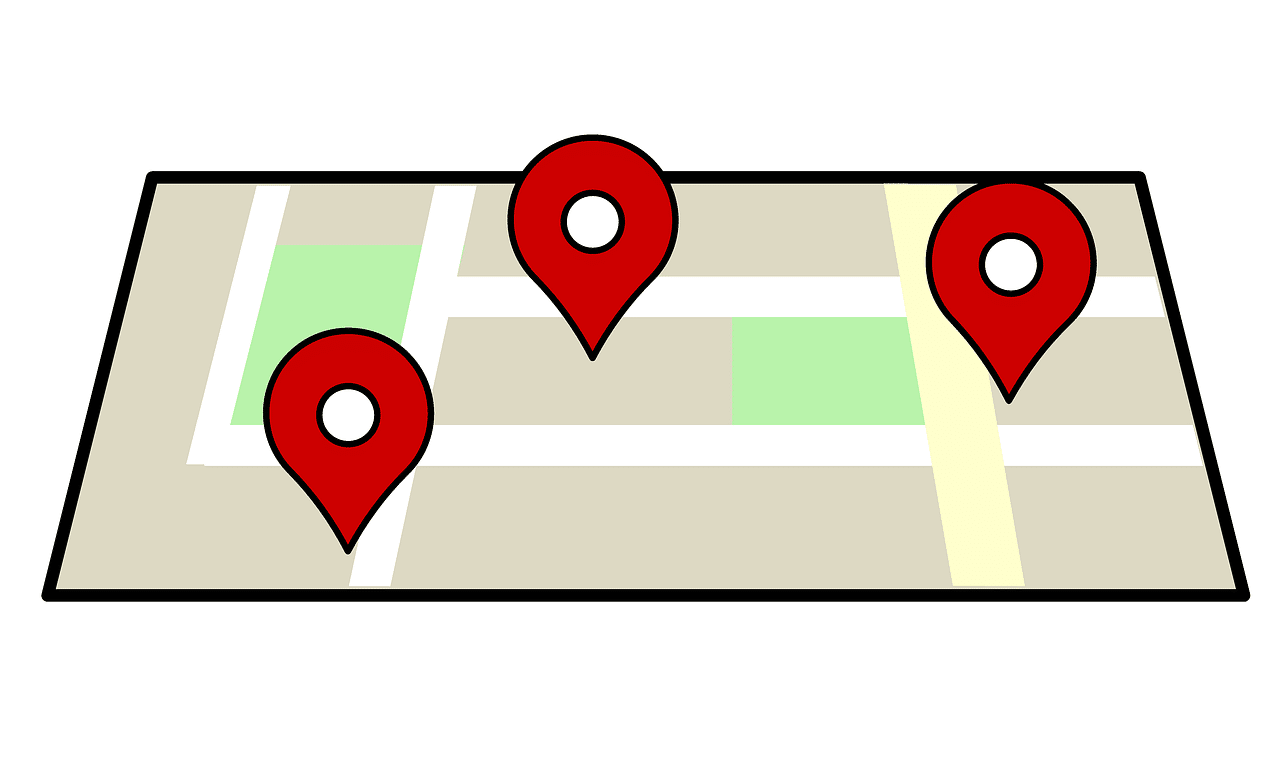
Stai cercando un Consulente SEO?
Se stai cercando un consulente seo conttattami a [email protected] o al numero 345-8541524.La tua Azienda ha bisogno di un Corso SEO Aziendale?
Per maggiori informazioni contattati via mail [email protected] o al numero 345-8541524.Sei di Milano e hai bisogno di un Corso SEO?
Per maggiori informazioni contattati via mail [email protected] o al numero 345-8541524.Profilo Autore

- Da oltre 10 anni mi occupo di strategie SEO per piccole e grandi aziende. L’obiettivo è aumentare e trasformare il traffico in Clienti.
Ultimi Post Pubblicati
 Approfondimenti SEO29 Marzo 2024Consulente SEO: 7 Strategie per Scalare le Vette di Google
Approfondimenti SEO29 Marzo 2024Consulente SEO: 7 Strategie per Scalare le Vette di Google Approfondimenti SEO22 Novembre 2023SEO Locale per Piccole Imprese: La Chiave del Successo Online
Approfondimenti SEO22 Novembre 2023SEO Locale per Piccole Imprese: La Chiave del Successo Online Approfondimenti SEO26 Ottobre 2023SEO Locale per Piccole Imprese: La Chiave del Successo Online
Approfondimenti SEO26 Ottobre 2023SEO Locale per Piccole Imprese: La Chiave del Successo Online Approfondimenti SEO26 Ottobre 2023Google Cache: come sfruttarla per Ottimizzare il Tuo Sito
Approfondimenti SEO26 Ottobre 2023Google Cache: come sfruttarla per Ottimizzare il Tuo Sito